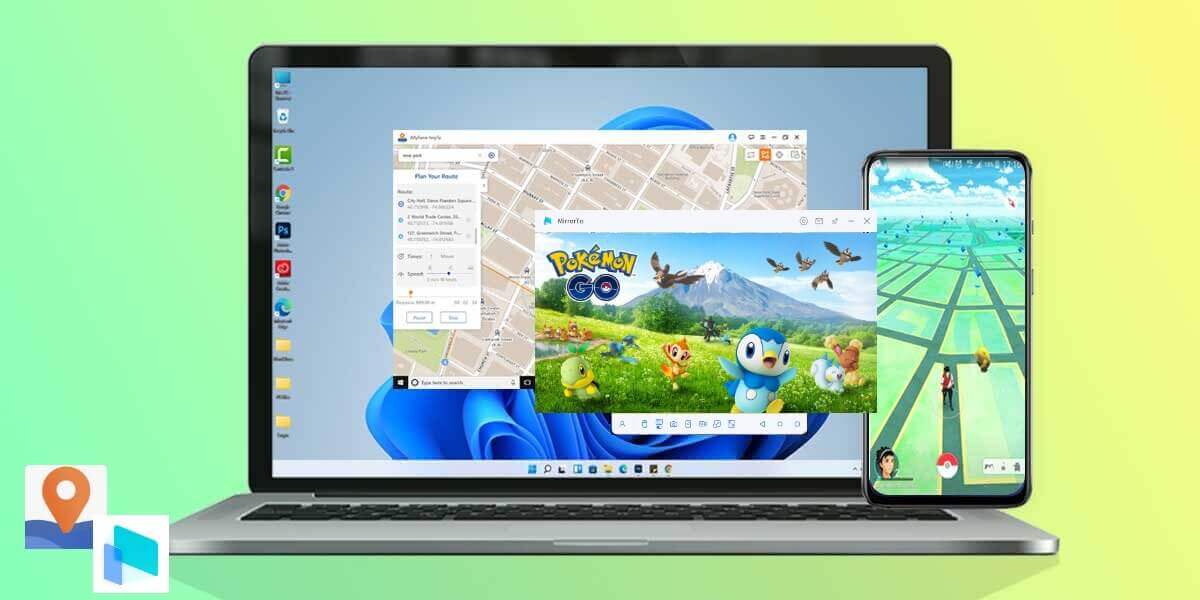
Proceso
Abramos iMyFone AnyTo en la computadora > hagamos clic en Transmisión de pantalla en la esquina superior derecha > hagamos clic en Experiencia y conectemos el dispositivo cuando la inicialización esté completada. En cuanto se establezca la conexión, el juego ya se podrá iniciar.
Paso 1: Conectar el dispositivo para duplicar pantalla de celular en PC.
Hacen falta varios métodos para conectar un dispositivo a iMyFone AnyTo y iMyFone MirrorTo. Las posibilidades son las siguientes:
En Windows:
- Si se usa un dispositivo de iOS, los metodos de conexión son AnyTo-WiFi/USB o MirrorTo-Wifi.
- Si quieres duplicar pantalla Android en PC, las posibilidades son AnyTo-USB o MirrorTo-USB.
En Mac:
- Las formas de conexión en Mac son AnyTo-WiFi/USB, MirrorTo-Wifi.
Por ejemplo, podemos conectar iMyFone AnyTo con un USB o iMyFone MirrorTo con el WiFi.
1. Abra AnyTo, conecte su dispositivo iOS y la computadora con un USB, entonces seleccione el dispositivo en AnyTo y haga clic en OK. Ahora el dispositivo iOS está conectado con AnyTo.
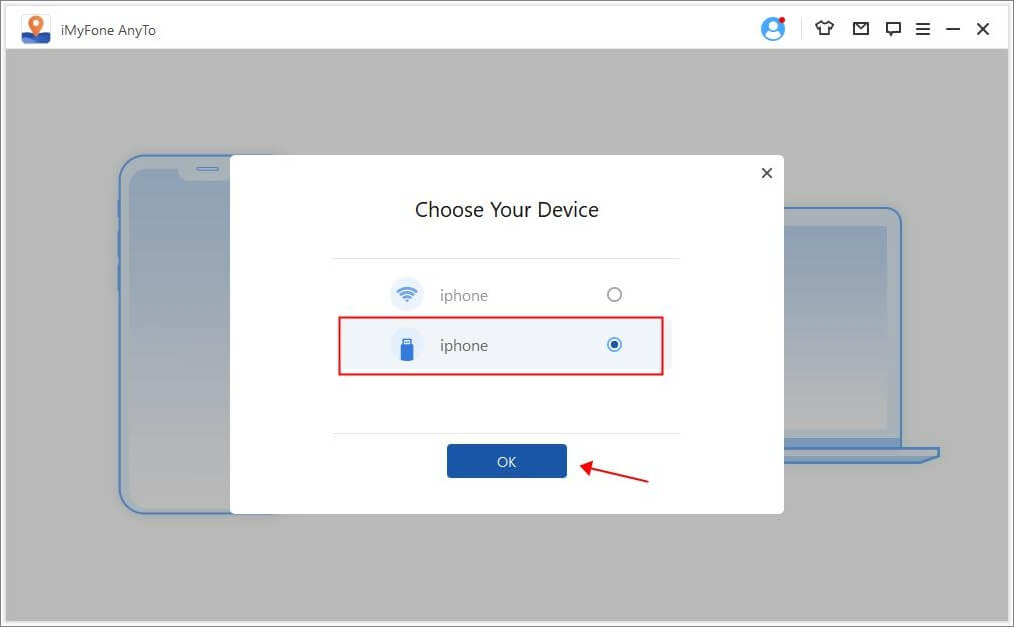
2. Abra MirrorTo y seleccione el sistema iOS. Asegúrese de que el dispositivo iOS y la computadora están conectados a la misma red WiFi.
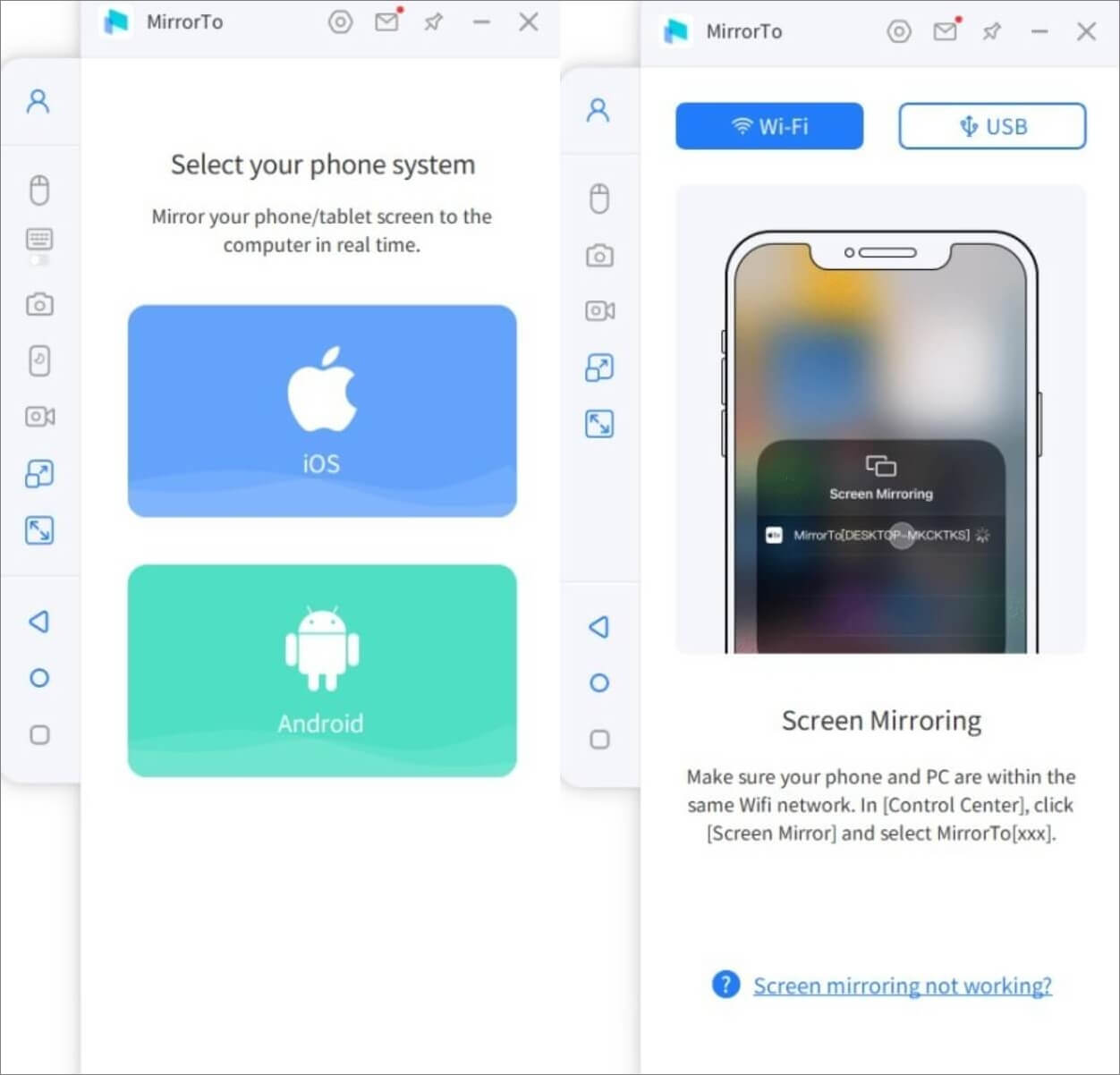
3. Abra el Centro de Control del dispositivo iOS, pulse Mirror y seleccione MirrorTo [nombre de la computadora]. Ahora el dispositivo iOS está conectado a MirrorTo.
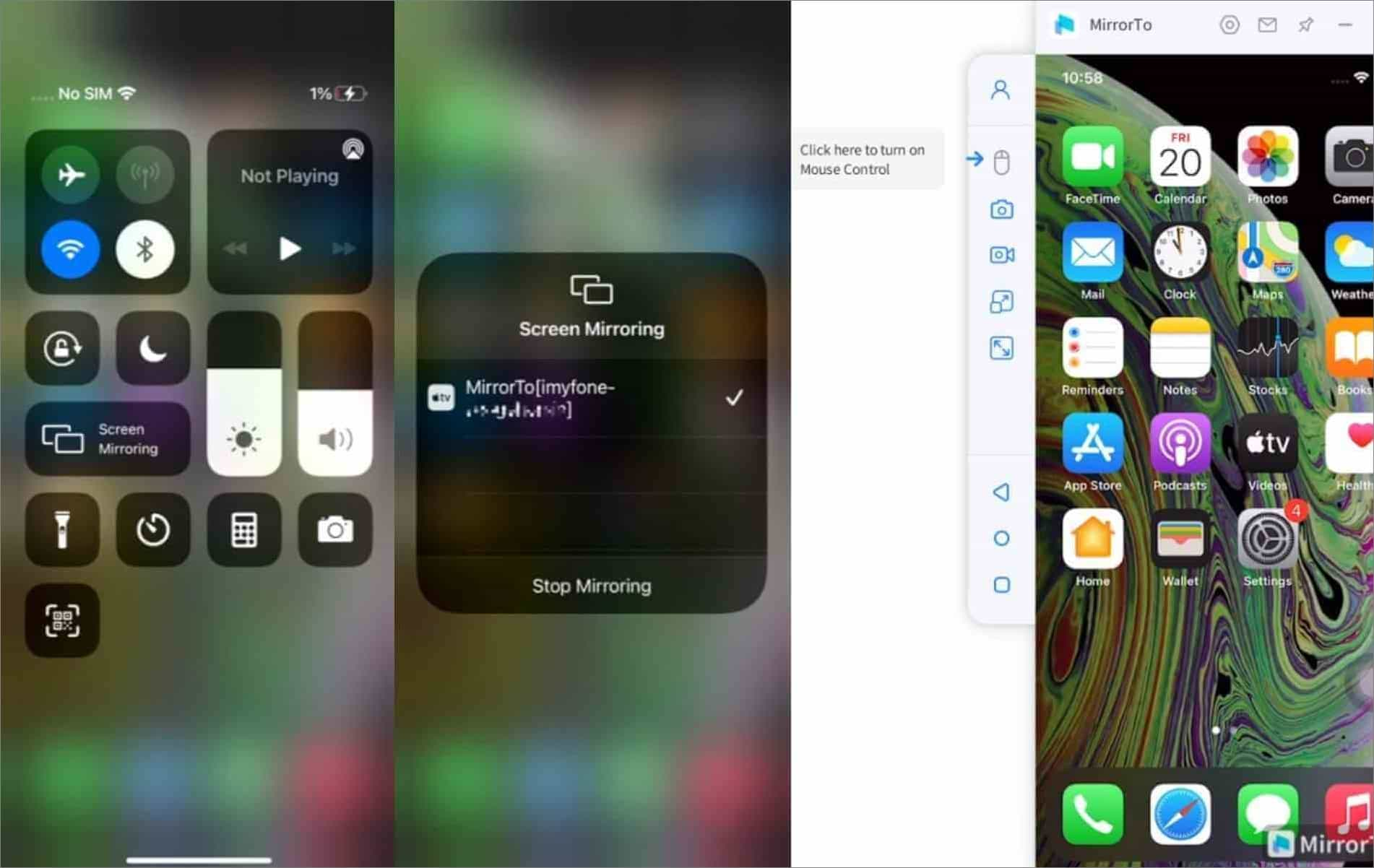
4. Haga clic en Mouse Control en MirrorTo, empareje el dispositivo iOS con el Bluetooth de la computadora según las instrucciones, y apague la pantalla del iOS. Tras llevar a cabo estas operaciones, se ha finalizado duplicar pantalla iphone en PC, la mouse podrá controlar el dispositivo iOS a través de la ventana de emulación de pantalla.
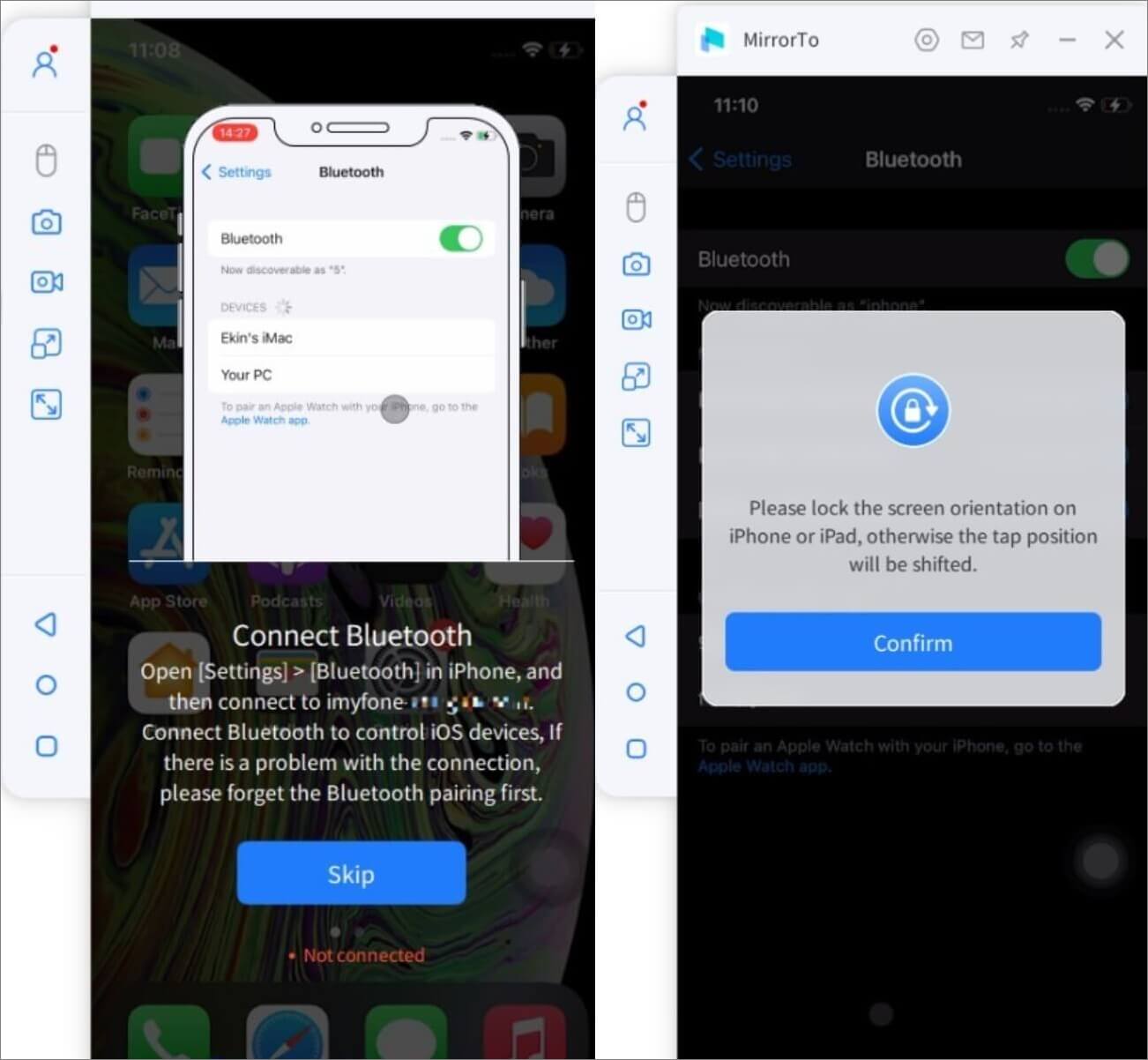
Paso 2: Jugar al juego después de compartir pantalla celular a PC.
1. Ahora se puede abrir juegos como Pokémon GO y ver la ubicación del sprite en iMyFone MirrorTo. Elija un lugar en iMyFone AnyTo y muévalo ahí.
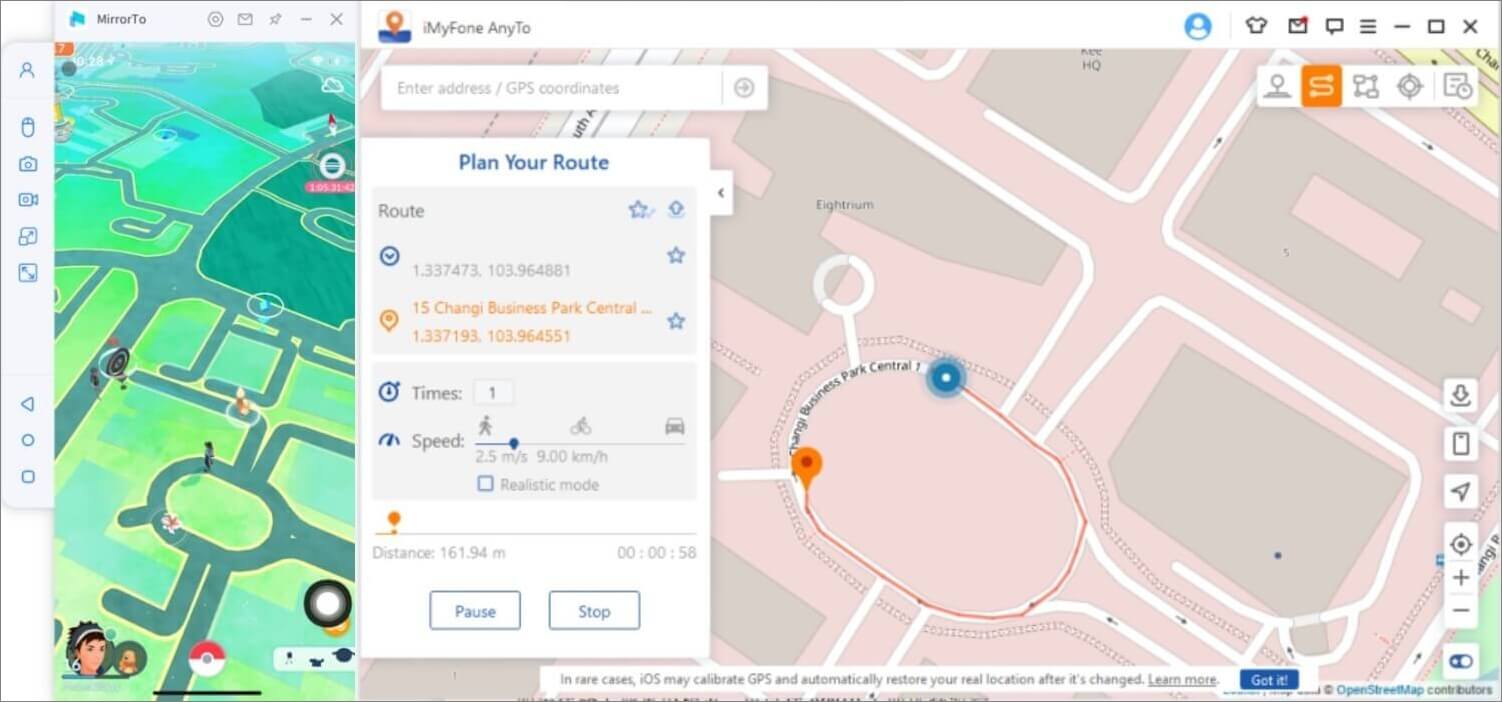
2. Si se encuentra con un Pokémon sobre la marcha, puede pausar brevemente iMyFone AnyTo.
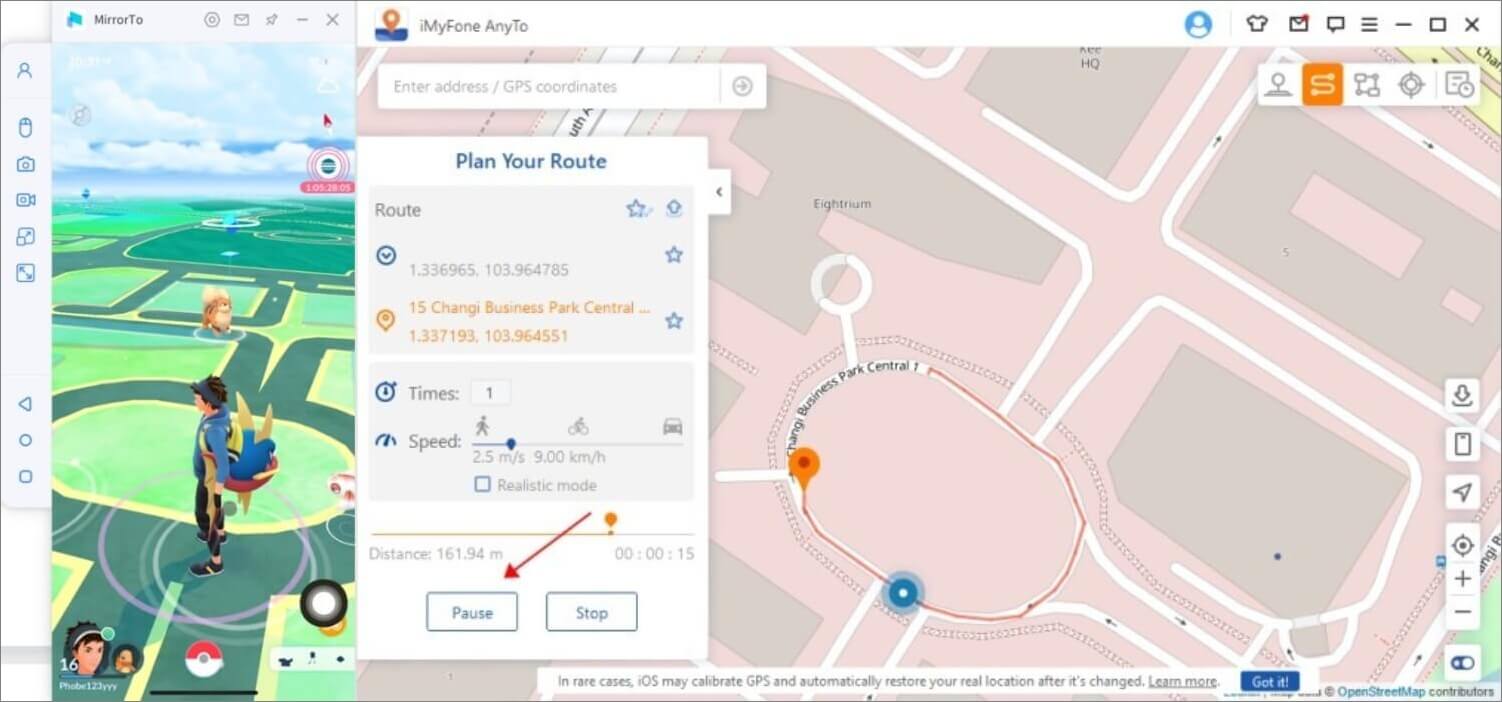
Consejos
Función agregada con lanzamiento de 1 clic
¡El lanzamiento con 1 clic puede mejorar su precisión de lanzamiento!
3. Haga clic en el botón para abrir el función de lanzamiento con un solo clic de MirrorTo, apunte el mouse hacia el Pokémon, haga clic con el botón derecho del mouse y aparecerá un cursor blanco. Luego haga clic con el botón izquierdo del mouse en Poké ball para capturar al Pokémon con un solo clic y mantenga presionado para obtener un rango preciso.
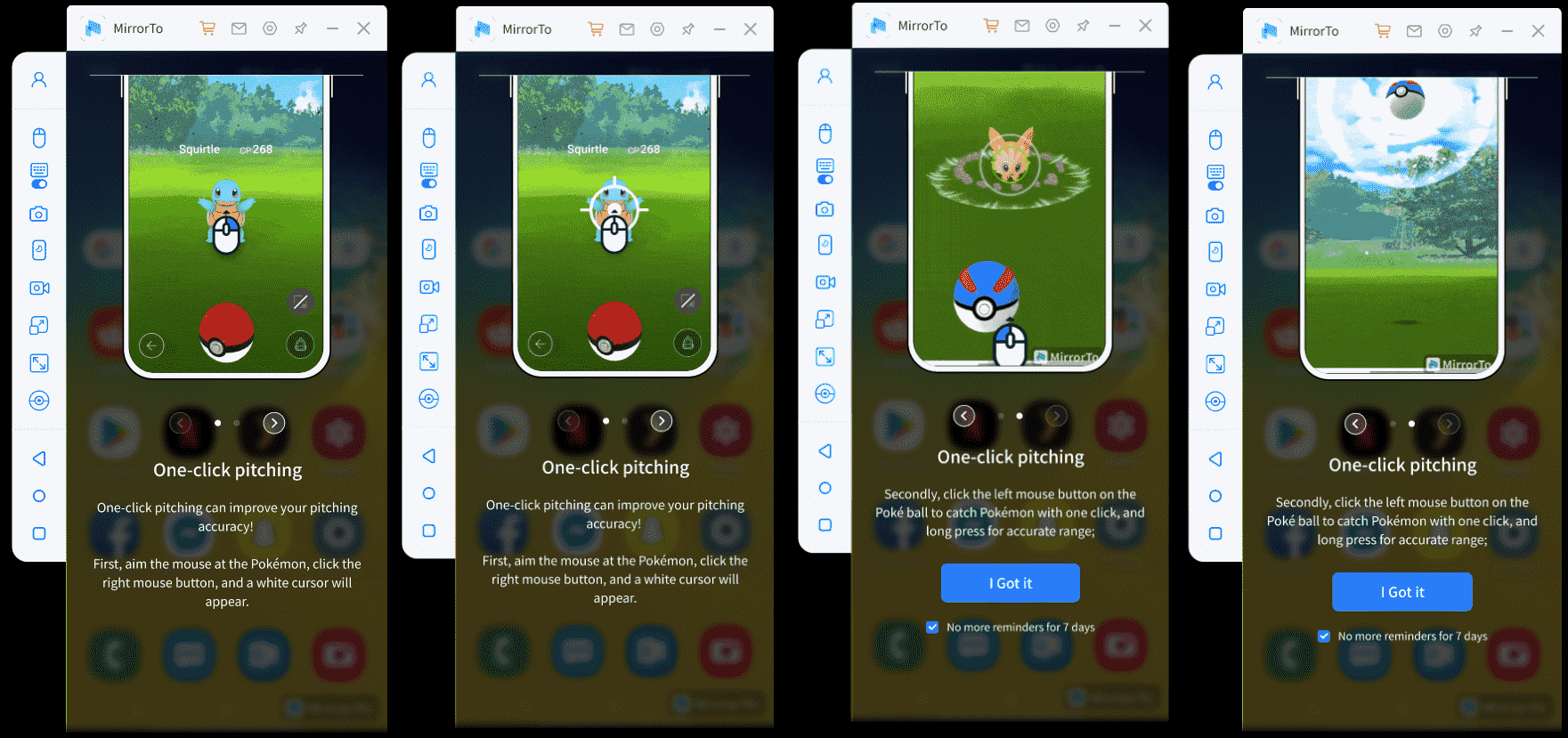
4. Después de volver a la página del mapa en iMyFone MirrorTo, usted puede elegir si seguirá caminando en iMyFone AnyTo o modificará la ruta y la serie de operaciones.
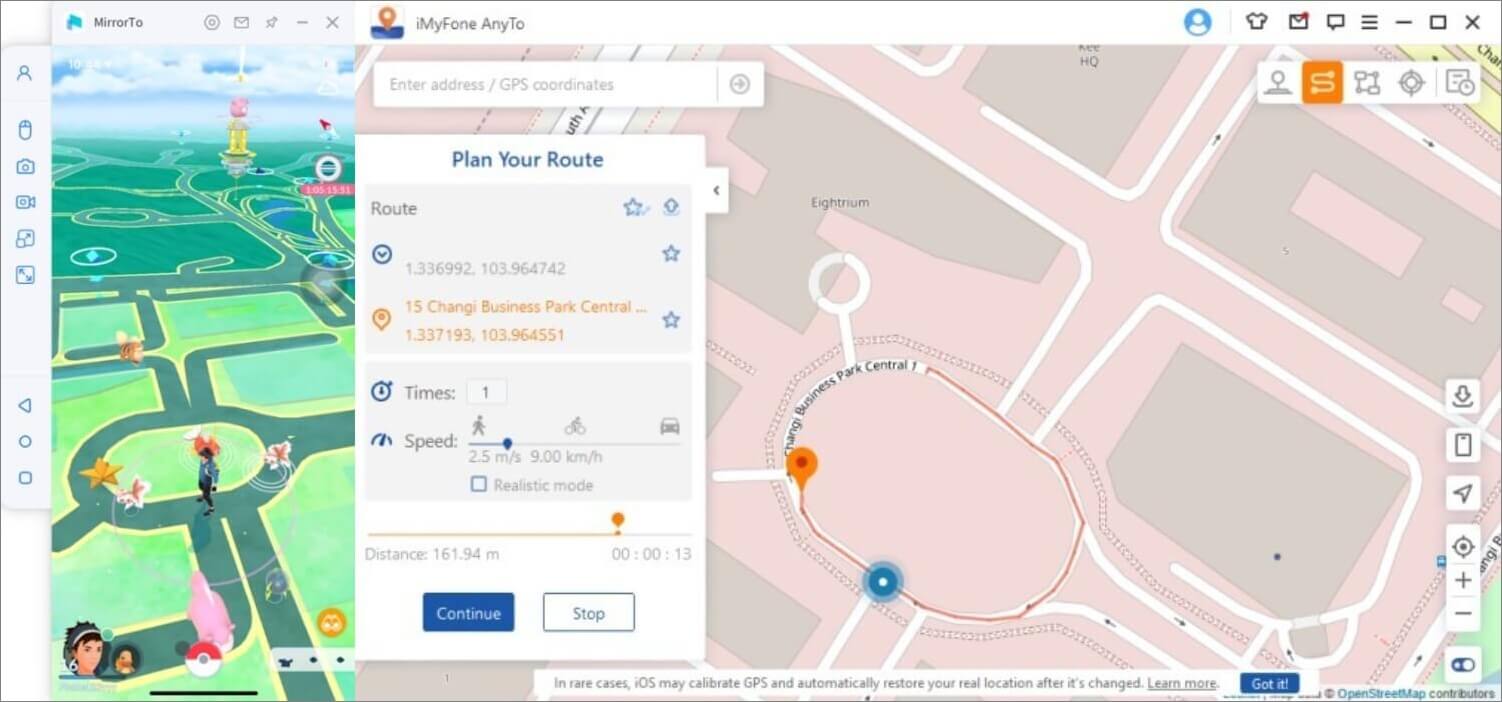
De este modo no solo se puede jugar juegos como Pokémon GO sin salir de casa con iMyFone AnyTo, así también jugar desde PC con compartir pantalla móvil sin necesidad de cambiar entre las pantalla de la computadora y el teléfono.


